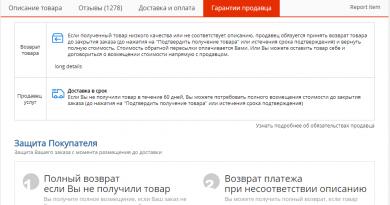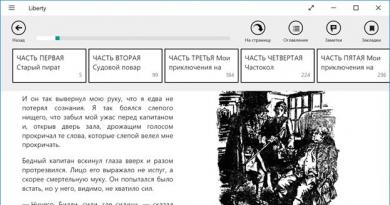Como redefinir um roteador Wi-Fi - retornar às configurações de fábrica. Como redefinir seu roteador se você esqueceu sua senha Tp link redefine as configurações
Como você provavelmente já sabe, um roteador WiFi é um minicomputador completo, com processador, RAM e memória permanente próprios. E, assim como um computador normal, ele pode começar a funcionar mal e apresentar falhas. Nesse caso, uma redefinição completa do roteador para as configurações de fábrica pode ajudar. Outro exemplo comum quando você pode precisar redefinir a configuração do dispositivo para a inicial é restaurar o acesso à interface web de um modem ou roteador quando você esqueceu a senha do administrador e “admin” e “1234” não são adequados.
Você pode redefinir o roteador por hardware ou software, se puder acessar seu configurador web.
O método de hardware é chamado Redefinição total de fábrica. Para isso, todo modem ADSL, roteador WiFi ou terminal óptico possui um pequeno botão oculto denominado “Reset”. Se a caixa do dispositivo for normal, horizontal, como o ASUS RT-N10 ou RT-N12, por exemplo, então o botão está localizado assim:
Se o case for vertical, como o D-Link DIR-300 D1, então o “Reset” pode estar localizado na parede traseira, assim:

Ou talvez na tampa inferior, como o NetGear. Mas em qualquer caso, deveria ser. Basta inspecionar cuidadosamente o dispositivo.
Como redefinir um roteador? É muito simples: com o aparelho ligado, usando um clipe de papel ou caneta esferográfica, pressione o botão “Reset” e mantenha-o pressionado por 8 a 10 segundos. Na maioria dos casos isso é suficiente. Neste momento, é aconselhável observar o comportamento dos indicadores de status que ficam localizados na parte frontal do roteador Wi-Fi. Quando as configurações forem redefinidas e o roteador for redefinido, as luzes piscarão e reiniciarão com as configurações de fábrica.
Roteador de reinicialização suave Recomenda-se fazer isso se você tiver acesso à interface web. Esta opção também é conveniente quando, por exemplo, o dispositivo está fixado no alto da parede ou sobre um armário. Cada roteador e ponto de acesso WiFi possui uma seção na interface web através da qual você pode restaurar as configurações de fábrica. Por exemplo, em roteadores ASUS esta é a seção Administração >>> Gerenciar configurações.

Depois de entrar, vemos a subseção “Configurações de fábrica” e o botão “Restaurar”. Clique nele, confirme suas ações e aguarde. O gadget será reiniciado com uma configuração limpa.
Redefinir um roteador é um procedimento que retorna todas as configurações do roteador ao padrão. Em outras palavras, o roteador retorna às configurações de fábrica usadas quando o roteador foi ligado pela primeira vez.
A necessidade de redefinir as configurações não surge com frequência. Isso geralmente ocorre devido à operação incorreta do roteador ou configurações incorretas. Além disso, pode ser necessário redefinir as configurações para restaurar o acesso ao roteador nos casos em que o usuário tenha esquecido a senha.
Existem duas maneiras de redefinir seu roteador: software e hardware. O método de software para redefinir as configurações é realizado usando uma função especial na interface da web do roteador (nas configurações do roteador), enquanto a reinicialização do hardware é realizada usando um botão especial no corpo do dispositivo. Neste artigo, veremos os dois métodos de redefinição das configurações. Nesse caso, o método de reinicialização do software será considerado usando o exemplo de vários modelos populares de roteadores.
Como redefinir seu roteador usando hardware
Uma reinicialização completa é a mais comumente executada, então veremos isso primeiro. Primeiro, você precisa encontrar o botão de reinicialização. Na maioria dos casos, ele está localizado na parte traseira do roteador (próximo às portas de conexão do cabo) e é rotulado como “ RESET". Se este botão estiver embutido na caixa, será necessário preparar um clipe de papel ou outro objeto fino e longo para pressioná-lo.
Antes de redefinir o hardware do roteador, é melhor estudar as instruções. Deve descrever claramente o que precisa ser feito e em que ordem. Mas, se as instruções não estiverem disponíveis, você poderá fazê-lo conforme descrito abaixo.
- Desconecte seu roteador da alimentação e desconecte também todos os cabos (rede e USB) dele.
- Conecte o roteador à energia e espere até que ele inicialize completamente. Normalmente, isso leva alguns minutos.
- Pressione o botão RESET e segure-o por cerca de 15 segundos.
Depois disso, os indicadores do roteador deverão piscar. Isso significa que a redefinição foi concluída e o roteador está inicializando. Depois de carregar o roteador, você pode começar a usá-lo.
Como redefinir seu roteador programaticamente
A segunda maneira de redefinir as configurações é uma reinicialização suave. É realizado através da interface web do roteador. Para fazer isso, você precisa acessar a interface web, encontrar a função de reset e ativá-la. A seguir descreveremos como isso é feito na interface web de roteadores populares.
Como redefinir as configurações no D-Link DIR DIR-825
A interface web dos roteadores D-Link DIR está mais frequentemente disponível no endereço IP 192.168.0.1. Faça login na interface web neste endereço usando um navegador e vá para a seção “Ferramentas”. Depois disso, você precisa ir até a subseção “SISTEMA” (link no menu lateral) e clicar no botão “Restaurar padrões de fábrica”.

Como redefinir as configurações em TP-LINK TL-WR940N
Para redefinir as configurações do roteador TP-LINK TL-WR940N programaticamente, faça login na interface da web (em 192.168.1.1 ou 192.168.0.1). Depois disso, abra a seção de configurações “Ferramentas do Sistema” e vá para a subseção “Padrões de Fábrica”. Aqui você precisa clicar no botão “ Restaurar".

Como redefinir o Asus RT-N65U
A interface web dos roteadores Asus geralmente é acessível através do endereço IP 192.168.1.1. Abra a interface web e vá até a seção “Administração” (link no menu lateral). Depois disso, abra a guia “Restaurar/Salvar/Upload Configuração”. Aqui você precisa clicar no botão “ Restaurar» ao lado da função “Padrão de fábrica”

Observe que após redefinir as configurações, você precisa fazer login na interface da web usando o login e a senha padrão. Normalmente, o login e a senha padrão estão indicados na parte inferior do roteador, na caixa e nas instruções.
Um roteador é um dispositivo muito interessante e imprevisível. Ou o Wi-Fi desaparece o tempo todo, a Internet é cortada ou as configurações desaparecem completamente. Neste artigo, tentaremos descobrir o problema quando o roteador é redefinido repentinamente para as configurações de fábrica. Sim, como mostra a prática, isso acontece. Ou também há casos em que os próprios usuários pressionam acidentalmente o botão de reinicialização e retornam as configurações de fábrica. É verdade que é difícil pressionar acidentalmente este botão; ele quase sempre está embutido no corpo do roteador. Mas, existem modelos em que o reset é colocado em um botão com a ativação da função WPS - já acho que isso está errado.
A capacidade de retornar as configurações de fábrica é muito útil. Se algo estiver configurado incorretamente ou se o roteador não estiver funcionando como deveria, uma redefinição geralmente ajuda.
De qualquer forma, Se o seu roteador foi reiniciado, você terá que configurá-lo novamente . Vá ao painel de controle, defina os parâmetros de conexão ao provedor, configure o Wi-Fi, etc. Não é difícil, temos muitas instruções em nosso site para diferentes fabricantes. Passe o mouse sobre o item Configurando o roteador no menu superior, selecione seu fabricante e veja as instruções. Se não for específico para o seu modelo, o principal é encontrar as instruções do seu fabricante. Já o painel de controle em diferentes modelos dos mesmos fabricantes geralmente é o mesmo.
Como você pode saber se o seu roteador redefiniu as configurações? Muito provavelmente, você entenderá isso pela ausência de sua rede Wi-Fi. Será, mas terá um nome padrão (se o nome da sua rede tiver sido alterado). Se você tiver muitas redes Wi-Fi em casa, poderá pensar que o roteador não está funcionando, pois é improvável que você veja imediatamente sua rede com um nome padrão.
Por que o próprio roteador pode retornar as configurações de fábrica? Algum tipo de falha no sistema, talvez algo na fonte de alimentação, etc. Se isso acontecer com muita frequência, você precisará levar o roteador para conserto, na garantia, ou comprar um novo.
Bem, observe com atenção, não pressione acidentalmente o botão reset. Configurar um roteador novamente nem sempre é fácil. Escreva nos comentários, tentarei ajudar com conselhos.
Você já se deparou com uma situação em que não há Internet porque o roteador ficou inacessível? Não é possível acessar as configurações porque a senha foi esquecida. O que fazer? Existem dois métodos: software e hardware. Vamos dar uma olhada em como redefinir uma senha em um roteador.
Um pouco de teoria
Um roteador é um computador microscópico equipado com processador, memória permanente e RAM. O gerenciamento ocorre usando o sistema operacional.
Após adquirir o aparelho, para voltar às configurações padrão, são definidos login e senha. Esses valores mudam. O que fazer se você os alterou e esqueceu? Vamos considerar esse problema com mais detalhes.
Para que serve
Qualquer roteador pode falhar. A redefinição de senha é usada se:
- Esqueceu sua senha;
- configurações incorretas;
- o provedor mudou;
- para alterar as configurações da rede doméstica.
O que fazer primeiro
Quando redefinido, todas as configurações do dispositivo serão alteradas. O roteador terá que ser configurado novamente.
Reinicialização total
Há um pequeno botão ou orifício no dispositivo. Ele precisa ser preso com algo pontiagudo (por exemplo, um clipe de papel) por 10 segundos. será redefinido para as configurações de fábrica.
Como redefinir a senha em um roteador Asus
Abra o navegador, digite http://192.168.1.1 ou router.asus.com. Vá para a seção “Administração”. 
Além disso, como na captura de tela. 
O roteador será reiniciado. A recuperação levará de 2 a 3 minutos.
Como redefinir a senha em um roteador Tp-Link
Vá para 192.168.1.1. Senha e login (caso não tenha alterado) “admin”. 
A seguir, faça isso: 
Isso acontecerá e as configurações serão restauradas para as configurações de fábrica.
Como redefinir a senha em um roteador D-Link
Uma reinicialização suave não é diferente do método discutido acima. Escreva no navegador 192.168.0.1. Em seguida, vá em “Sistema” - “Configuração” - “Configurações de fábrica”. 
Reinicialização total
Existem situações em que fragmentos de código permanecem na memória do roteador. O dispositivo não está funcionando corretamente. Então pressionar o botão reset não ajudará. O que fazer? Execute a seguinte sequência de ações:
- Pressione "Reset" e segure enquanto executa as etapas a seguir;
- Após 30 segundos, desligue o roteador;
- Segure o botão de reinicialização por 30 segundos.
Como redefinir a senha de um roteador Wi-Fi
Conecte-se sem senha usando o padrão WPS. Quase todos os modelos de roteadores suportam isso. Por esta:

Após redefinir a senha, você terá que definir novos dados para entrar nas configurações. Fazem isto. Digite seu login como “admin” e insira-o como um número de modelo ou endereço IP. Pegue os valores do adesivo localizado na parte inferior do roteador. Agora você não precisa se lembrar de nada.
Conclusão
Vimos como redefinir o login e a senha do roteador. A maneira mais fácil é redefinir as configurações para as configurações de fábrica. Use-o se tiver certeza de que pode definir as configurações sozinho. Caso contrário, tente conectar-se usando WPS ou verifique a senha nas configurações do sistema.
Reinicializar um roteador é uma função que retorna o roteador às configurações definidas de fábrica. Em outras palavras, o roteador retorna às configurações de fábrica. Normalmente, este procedimento é executado quando o roteador não está funcionando corretamente. Além disso, uma redefinição pode ser necessária se o usuário não puder. Se você se encontrar em uma situação semelhante, este artigo certamente será útil para você. Aqui você pode aprender como redefinir seu roteador.
Existem duas maneiras de redefinir as configurações: software e hardware. Uma reinicialização suave é um retorno às configurações de fábrica usando uma função especial na interface web do roteador. Este método pode ser usado se houver problemas com o roteador. Porém, se você esqueceu sua senha para fazer login na interface da web, não poderá usar a reinicialização suave. Neste caso, você terá que recorrer a um hard reset. Uma reinicialização completa é realizada usando um botão especial localizado no painel traseiro do roteador. Neste artigo veremos os dois métodos, mas começaremos pelo software, pois é muito mais simples.
Como redefinir um roteador D-Link DIR
Se você tiver um roteador D-Link DIR, para redefinir as configurações do roteador usando o método de software, você precisa fazer login na interface da web (nesses roteadores geralmente está disponível em 192.168.0.1) e ir para “Manutenção ”seção (Ferramentas)". Em seguida, no menu lateral você precisa selecionar a subseção “Salvar e Restaurar (SISTEMA)”. Depois disso, uma página de interface web será aberta na sua frente, onde você poderá salvar, carregar ou restaurar as configurações do roteador. Para redefinir as configurações de fábrica, clique no botão “Restaurar dispositivo”, localizado na parte inferior da página.
Como redefinir um roteador TP-LINK
Os usuários de roteadores TP-LINK, para redefinir as configurações, precisam seguir estas etapas. Abra a interface da web (192.168.1.1 ou 192.168.0.1) e vá para a seção “Ferramentas do sistema” (na interface russa esta seção é chamada de “Ferramentas do sistema”). Depois disso, um menu adicional será aberto no qual você precisa selecionar a seção “Padrões de fábrica” (na interface russa “Configurações de fábrica”). A seguir, você deverá ver uma página com um botão “Restaurar” (na interface russa “Restaurar”). Clique neste botão e o roteador redefinirá suas configurações.

Nos roteadores ZyXEL, a redefinição das configurações é realizada da seguinte maneira. Abra a interface web e vá para a seção “Sistema”. Depois disso, abra a subseção “Configuração” no menu suspenso. Agora você deverá ver uma página para gerenciar as configurações do roteador. Aqui você pode salvar, restaurar ou redefinir configurações. Para redefinir as configurações do seu roteador ZyXEL, basta clicar no botão “Reset”.

Para redefinir a senha em um roteador Asus, você precisa abrir a interface web (em roteadores Asus o endereço IP 192.168.1.1 é o mais usado) e ir para a seção “Administração”. Depois disso, você precisa abrir a aba “Gerenciamento”. Agora você deverá ver uma página onde pode restaurar, salvar ou redefinir as configurações de fábrica. Observe que há um pouco de confusão aqui, o botão para restaurar as configurações de um arquivo é chamado de "Enviar" e o botão para restaurar as configurações de fábrica é chamado de "Restaurar". Como precisamos restaurar as configurações de fábrica, para isso precisamos clicar no botão “Restaurar”.

Como redefinir as configurações usando um botão
Caso você não tenha acesso à interface web do seu roteador (por exemplo, você esqueceu a senha), você sempre pode realizar um reset de hardware, ou seja, através do botão no painel traseiro.

O procedimento para redefinir as configurações usando um botão pode variar dependendo do modelo do roteador. Portanto, antes de fazer qualquer coisa, é melhor ler as instruções do modelo do seu roteador. Mas, em geral, a redefinição das configurações é mais ou menos assim:
- Desligue o roteador e desconecte também toda a rede e cabos;
- Conecte o roteador a uma tomada elétrica e espere até que ele inicialize (geralmente 2 a 3 minutos são suficientes);
- Usando um clipe de papel ou outro objeto fino, pressione o botão RESET na parte traseira do dispositivo e mantenha-o pressionado por cerca de 15 segundos. Depois que o roteador piscar os indicadores, você poderá soltar o botão.
Após essas manipulações, o roteador carregará as configurações de fábrica e reinicializará. Após a próxima reinicialização, você pode conectar os cabos de rede e usar o roteador normalmente.